Personalizzare i link nella pagina del carrello
6 min
In questo articolo:
- Accedere alle impostazioni della pagina del carrello
- Personalizzare i link "Continua a navigare"
- Personalizzare i link "Codice promozionale" e "Aggiungi una nota"
- FAQ
Importante:
Questo articolo è rilevante per Wix Stores, Wix Bookings e Ordini ristorante Wix (Nuova)
Per impostazione predefinita, la pagina Carrello ha 3 link. Personalizza il testo e il design di questi link o rimuovi quelli che non ti servono. Inoltre, puoi decidere dove indirizza il link "Continua a navigare".
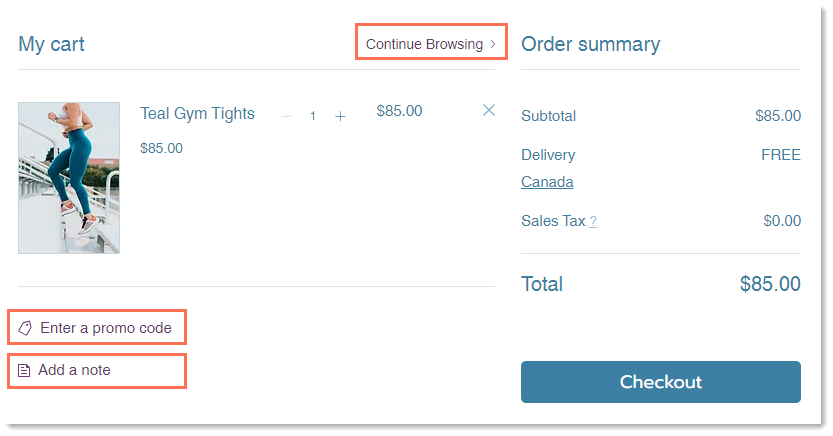
Suggerimento:
Quando è vuoto, nel carrello viene visualizzato anche il link "Continua a navigare". Questo link non può essere rimosso.
Accedere alle impostazioni della pagina del carrello
L'accesso alla pagina del carrello dipende dalla o dalle soluzioni business che utilizzi:
- Wix Stores: la pagina Carrello è una delle pagine del negozio
- Wix Bookings: la pagina Carrello è una delle pagine delle prenotazioni
- Wix Restaurants o qualsiasi combinazione di soluzioni: la pagina Carrello si trova sotto Carrello e ringraziamenti
Editor Wix
Editor Studio
- Vai al tuo Editor
- Clicca su Pagine e menu
 sul lato sinistro dell'Editor
sul lato sinistro dell'Editor - Seleziona un'opzione:
- Il mio sito ha solo Wix Stores:
- Clicca su Pagine del negozio
- Clicca su Carrello
- Il mio sito ha solo Wix Bookings:
- Clicca su Pagine prenotazioni
- Clicca su Carrello
- Il mio sito ha Ordini ristorante (Nuova)/2 soluzioni business:
- Clicca su Carrello e ringraziamenti
- Clicca su Carrello
- Il mio sito ha solo Wix Stores:
- Clicca sull'elemento Carrello sulla tua pagina
- Clicca su Impostazioni

Personalizzare i link "Continua a navigare"
Quando il carrello è vuoto, viene sempre visualizzato il link "Continua a navigare".
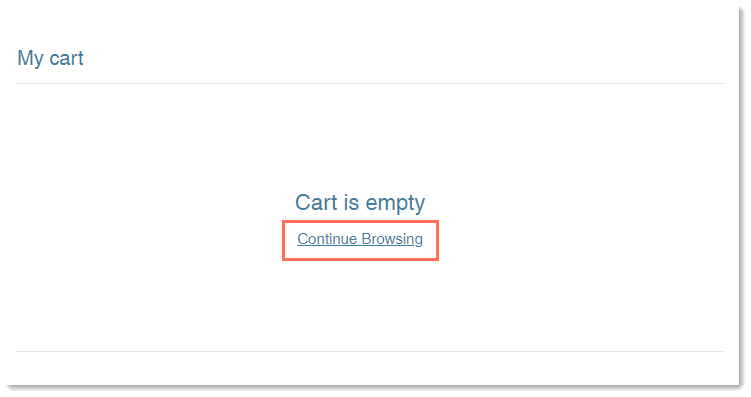
Il link "Continua a navigare" viene visualizzato anche quando ci sono articoli nel carrello, ma può essere rimosso da questa visualizzazione.
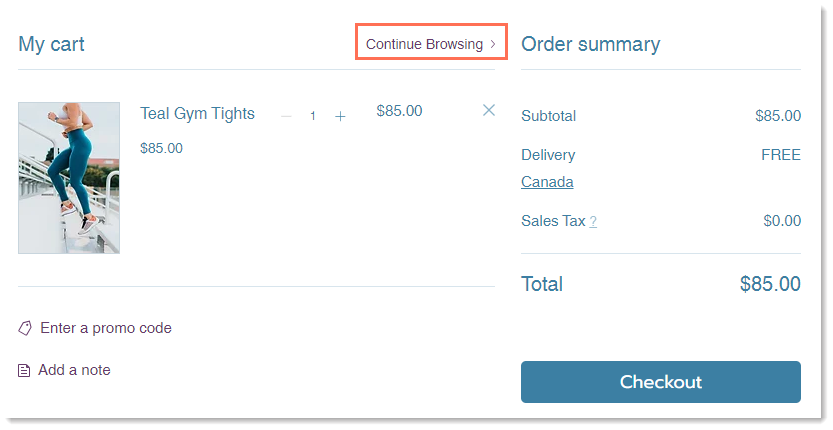
Per personalizzare i link "Continua a navigare":
- Vai alla pagina Carrello nel tuo Editor
- Clicca sull'elemento pagina Carrello
- Clicca su Impostazioni
- Scegli cosa vuoi fare:
Mostra o nascondi il link "Continua a navigare"
Imposta la destinazione del link
Seleziona un carattere e un colore
Modifica il testo del link "Continua a navigare".
Personalizzare i link "Codice promozionale" e "Aggiungi una nota"
Se offri buoni sul tuo sito, assicurati di mostrare il link "Inserisci un codice promozionale" in modo che i clienti possano riscattare i loro buoni. Puoi anche mostrare il link "Aggiungi una nota" per consentire ai clienti di lasciarti un breve messaggio.
Per personalizzare i link:
- Vai alla pagina Carrello nel tuo Editor
- Clicca sull'elemento pagina Carrello
- Clicca su Impostazioni
- Scegli cosa vuoi fare:
Mostra o nascondi i link "Inserisci un codice promozionale" o "Aggiungi una nota"
Seleziona un carattere e un colore
Modifica il testo del link "Inserisci un codice promozionale" o "Aggiungi una nota"
FAQ
Clicca su una domanda qui sotto per saperne di più sulla pagina Carrello.
Come posso visualizzare il carrello con gli articoli in modo da poter vedere cosa sto progettando?
Posso aggiungere un campo nota alla pagina Checkout?
Come posso leggere le note inviate dai clienti?






